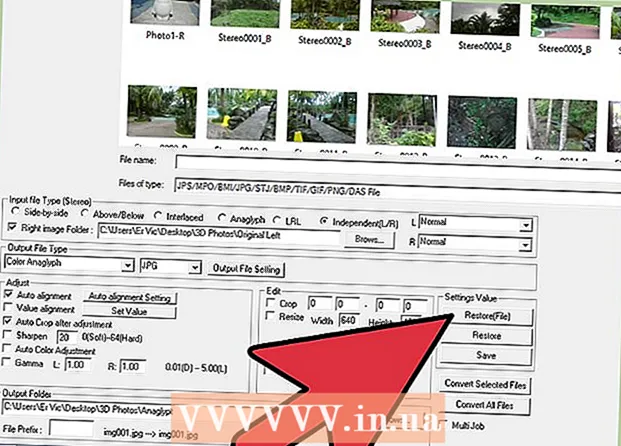Автор:
Clyde Lopez
Жаратылган Күнү:
19 Июль 2021
Жаңыртуу Күнү:
1 Июль 2024

Мазмун
- Кадамдар
- 4 -бөлүктүн 1: Google Chrome'дон Аспаптар тилкесин алып салуу
- 4 -бөлүктүн 2 -бөлүгү: Жогорудагы ыкма иштебесе, Аспаптар тилкесин алып салыңыз
- 4-бөлүктүн 3-бөлүгү: Шпиондукка каршы программалар менен сканерлөө
- 4 ичинен 4 -бөлүк: Ask.com утилитасын колдонуп, суроо тилкесин алып салуу
- Кеңештер
Кокусунан компьютериңизге Суроо панелин орноттуңузбу? Аспаптар тилкеси - бул Java же Adobe сыяктуу акысыз программаларды орноткондо орнотулган издөө каражаты жана инструменттер тилкеси. Ал демейки издөө системаңызды алмаштырат жана search.ask.com башкы баракчасын орнотот. Бул курал тилкесин Chrome'дон алып салуу үчүн, аны Chrome жөндөөлөрүнөн сынап көрсөңүз болот, бирок башка ыкмаларга кайрылууга туура келиши мүмкүн. Chrome'дон Аспаптар тилкесин кантип алып салуу керектигин окуу үчүн окуңуз.
Кадамдар
4 -бөлүктүн 1: Google Chrome'дон Аспаптар тилкесин алып салуу
 1 Программанын жогорку тилкесиндеги Chrome меню баскычын чыкылдатып, "Кошумча куралдар" тандап, "Кеңейтүүлөр" деген сапты басыңыз.”
1 Программанын жогорку тилкесиндеги Chrome меню баскычын чыкылдатып, "Кошумча куралдар" тандап, "Кеңейтүүлөр" деген сапты басыңыз.” 2 Кеңейтүүлөр өтмөгүн тандаңыз.
2 Кеңейтүүлөр өтмөгүн тандаңыз. 3 Атынын оң жагындагы таштанды челегинин көрүнүшүндөгү сөлөкөттү чыкылдатып, Аспаптар тилкесин алып салыңыз.
3 Атынын оң жагындагы таштанды челегинин көрүнүшүндөгү сөлөкөттү чыкылдатып, Аспаптар тилкесин алып салыңыз. 4 Chrome меню баскычын кайра басыңыз.
4 Chrome меню баскычын кайра басыңыз. 5 "Орнотуулар.”
5 "Орнотуулар.” 6 Тандоо "Издөө системаларын башкаруу.” (Издөө бөлүмүндө жайгашкан.)
6 Тандоо "Издөө системаларын башкаруу.” (Издөө бөлүмүндө жайгашкан.)  7 Google'га демейки Chrome издөө системаңызды коюңуз.com "Omnibox Search Engine орнотуу" баскычын чыкылдатып, "Google.”
7 Google'га демейки Chrome издөө системаңызды коюңуз.com "Omnibox Search Engine орнотуу" баскычын чыкылдатып, "Google.” 8 Суроо табуу.com издөө системаларынын тизмесинде жана "X басуу менен жок кылыңыз.”
8 Суроо табуу.com издөө системаларынын тизмесинде жана "X басуу менен жок кылыңыз.”
4 -бөлүктүн 2 -бөлүгү: Жогорудагы ыкма иштебесе, Аспаптар тилкесин алып салыңыз
 1 Кеңейтүүлөр баракчасында төмөнкү билдирүүнү алып жатканыңызды текшериңиз: "Бул кеңейтүү колдонулууда жана аны алып салуу же өчүрүү мүмкүн эмес."
1 Кеңейтүүлөр баракчасында төмөнкү билдирүүнү алып жатканыңызды текшериңиз: "Бул кеңейтүү колдонулууда жана аны алып салуу же өчүрүү мүмкүн эмес."  2 Chrome'ду жабуу.
2 Chrome'ду жабуу. 3 Тапшырмалар тилкесин оң баскыч менен чыкылдатыңыз.
3 Тапшырмалар тилкесин оң баскыч менен чыкылдатыңыз. 4 Тандоо "Тапшырмаларды башкарууну баштоо.”
4 Тандоо "Тапшырмаларды башкарууну баштоо.” 5 "Процестер" өтмөгүн чыкылдатыңыз. Текшериңиз жана chrome.exe * 32 процесси дагы эле иштеп жатса, аны тандаңыз.
5 "Процестер" өтмөгүн чыкылдатыңыз. Текшериңиз жана chrome.exe * 32 процесси дагы эле иштеп жатса, аны тандаңыз.  6 Процессти бүтүрүү дегенди басыңыз.’
6 Процессти бүтүрүү дегенди басыңыз.’ 7 Башкаруу панелин ачыңыз.
7 Башкаруу панелин ачыңыз. 8 "Программалар жана өзгөчөлүктөр" же "Программаларды кошуу же алып салуу" же жөн эле "Программалар" (OSке жараша) тандаңыз. Эгерде сиз Windows 8дин колдонуучусу болсоңуз - экрандын төмөнкү сол бурчун чыкылдатып, "Башкаруу панелин" тандаңыз. Андан кийин "Программаны алып салуу" дегенди тандаңыз.
8 "Программалар жана өзгөчөлүктөр" же "Программаларды кошуу же алып салуу" же жөн эле "Программалар" (OSке жараша) тандаңыз. Эгерде сиз Windows 8дин колдонуучусу болсоңуз - экрандын төмөнкү сол бурчун чыкылдатып, "Башкаруу панелин" тандаңыз. Андан кийин "Программаны алып салуу" дегенди тандаңыз.  9 Куралдар тилкесин жок кылуу куралдар тилкеси жана Аспаптар тактасын жаңыртуучуну сураңыз.
9 Куралдар тилкесин жок кылуу куралдар тилкеси жана Аспаптар тактасын жаңыртуучуну сураңыз. 10 Компьютериңизди өчүрүп күйгүзүңүз.
10 Компьютериңизди өчүрүп күйгүзүңүз. 11 "Дискти тазалоо" бөлүмүнө өтүңүз.” Утилитаны издөө тилкесинен Windows Start баскычын чыкылдатуу менен тапса болот.
11 "Дискти тазалоо" бөлүмүнө өтүңүз.” Утилитаны издөө тилкесинен Windows Start баскычын чыкылдатуу менен тапса болот.  12 Катуу дискти тандаңыз (мүмкүн C диск).
12 Катуу дискти тандаңыз (мүмкүн C диск). 13 Дискти тазалоо үчүн "OK" чыкылдатыңыз. Процесстин бүтүшүн күтө туруңуз.
13 Дискти тазалоо үчүн "OK" чыкылдатыңыз. Процесстин бүтүшүн күтө туруңуз.  14 Chrome менюну чыкылдатыңыз.
14 Chrome менюну чыкылдатыңыз. 15 "Орнотуулар.”
15 "Орнотуулар.” 16 Шилтемени чыкылдатыңыз "Өркүндөтүлгөн жөндөөлөрдү көрсөтүү.”
16 Шилтемени чыкылдатыңыз "Өркүндөтүлгөн жөндөөлөрдү көрсөтүү.” 17 "Мазмун жөндөөлөрү" баскычын чыкылдатыңыз.” Баскыч "Жеке маалыматтар" бөлүмүндө жайгашкан.
17 "Мазмун жөндөөлөрү" баскычын чыкылдатыңыз.” Баскыч "Жеке маалыматтар" бөлүмүндө жайгашкан.  18 "Бардык кукилер жана сайт маалыматы" баскычын чыкылдатып, бардык кукилерди жок кылыңыз.
18 "Бардык кукилер жана сайт маалыматы" баскычын чыкылдатып, бардык кукилерди жок кылыңыз. 19 Эгер бул иштебесе, Chrome меню баскычын чыкылдатып, "Орнотуулар" линиясын чыкылдатыңыз. "Баштоочу топ" бөлүмүндө "Кийинки барактар" баскычын чыкылдатыңыз. Ask.com сайтын өчүрүп, каалаган баракты көрсөтүңүз.
19 Эгер бул иштебесе, Chrome меню баскычын чыкылдатып, "Орнотуулар" линиясын чыкылдатыңыз. "Баштоочу топ" бөлүмүндө "Кийинки барактар" баскычын чыкылдатыңыз. Ask.com сайтын өчүрүп, каалаган баракты көрсөтүңүз.
4-бөлүктүн 3-бөлүгү: Шпиондукка каршы программалар менен сканерлөө
 1 Malwarebytes сайтынан акысыз Malwarebytes программасын жүктөп алыңыз.org / products / malwarebytes_free / компьютерге зыяндуу программа жуккан эмес экенине ынануу үчүн.
1 Malwarebytes сайтынан акысыз Malwarebytes программасын жүктөп алыңыз.org / products / malwarebytes_free / компьютерге зыяндуу программа жуккан эмес экенине ынануу үчүн. 2 Программаны орнотуу үчүн жүктөлүп алынган файлды эки жолу чыкылдатыңыз.
2 Программаны орнотуу үчүн жүктөлүп алынган файлды эки жолу чыкылдатыңыз. 3 Экранда орнотуу көрсөтмөлөрүн аткарыңыз.
3 Экранда орнотуу көрсөтмөлөрүн аткарыңыз. 4 "Бүтүрүү" баскычын чыкылдатыңыз.”
4 "Бүтүрүү" баскычын чыкылдатыңыз.” 5 "Hyper Scan" тандаңыз”системаңызды активдүү коркунучтарга тез текшерүү.
5 "Hyper Scan" тандаңыз”системаңызды активдүү коркунучтарга тез текшерүү. 6 "Скандоо.”
6 "Скандоо.” 7 Скандоонун бүтүшүн күтө туруңуз.
7 Скандоонун бүтүшүн күтө туруңуз. 8 Скандоонун жыйынтыгын карап чыгыңыз жана эгерде зыяндуу программа табылса, бардыгын тандап, "Аракеттерди колдонуу" баскычын чыкылдатыңыз.”
8 Скандоонун жыйынтыгын карап чыгыңыз жана эгерде зыяндуу программа табылса, бардыгын тандап, "Аракеттерди колдонуу" баскычын чыкылдатыңыз.”
4 ичинен 4 -бөлүк: Ask.com утилитасын колдонуп, суроо тилкесин алып салуу
 1 Утилитаны Ask сайтынан жүктөп алыңыз.com. apnmedia.ask.com/media/toolbar/utilities/ToolbarRemover.exe
1 Утилитаны Ask сайтынан жүктөп алыңыз.com. apnmedia.ask.com/media/toolbar/utilities/ToolbarRemover.exe 2 Chrome браузерин жабыңыз.
2 Chrome браузерин жабыңыз. 3 Жүктөлгөн утилитаны иштетүү.
3 Жүктөлгөн утилитаны иштетүү. 4 Chrome'ду өчүрүп күйгүзүңүз.
4 Chrome'ду өчүрүп күйгүзүңүз. 5 Суроо кеңейтүүсү алынып салынганын текшериңиз.
5 Суроо кеңейтүүсү алынып салынганын текшериңиз.
Кеңештер
- Аспаптар тилкеси Java орнотуусу менен кошо келет. Бул куралдар панелин орнотпоо үчүн Java орнотуп же жаңыртып жатканда өтө этият болуңуз.
- Ар дайым суроо куралдар панелин орнотуу үчүн белгини алып салыңыз.